https://www.cnblogs.com/scaven-01/p/11715426.html

https://www.cnblogs.com/shenguoan/p/13216608.html
一、修改3389远程端口
1;按”win;r;快捷键;在对话框中输入regedit
2; 找到路径
HKEY_LOCAL_MACHINESYSTEMCurrentControlSetControlTerminal ServerWds dpwdTds cp
HKEY_LOCAL_MACHINESYSTEMControlSet001ControlTerminal ServerWinStationsRDP-Tcp
下面的 PortNumber 选择 十进制 修改
二、防火墙
1;按”win;r;快捷键;在对话框中输入regedit
2; 找到路径
HKEY_LOCAL_MACHINESYSTEMCurrentControlSetServicesSharedAccessDefaultsFirewallPolicyFirewallRules
RemoteDesktop-UserMode-In-TCP和RemoteDesktop-UserMode-In-UDP
修改Lport=
防火墙出站;入站 加入端口号
https://jingyan.baidu.com/article/22a299b587ec6f9e18376a43.html
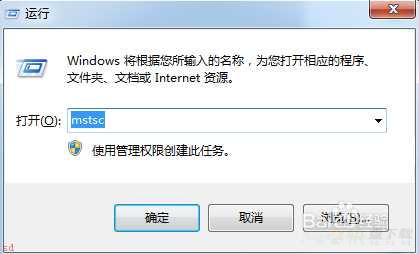 1
1
 2
2
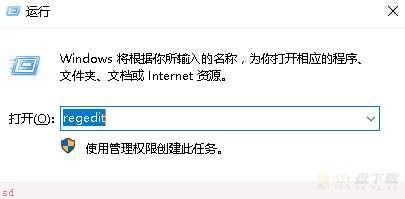 3
3
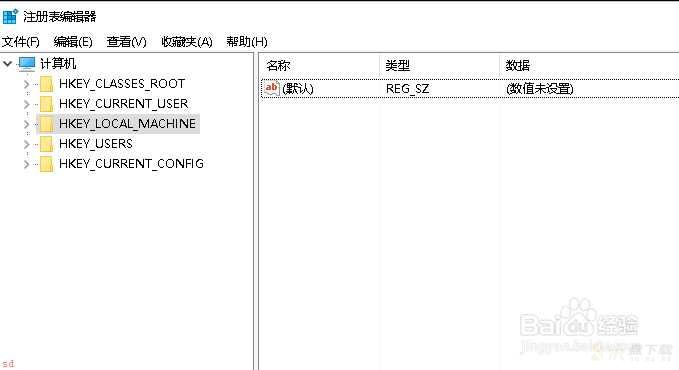 4
4
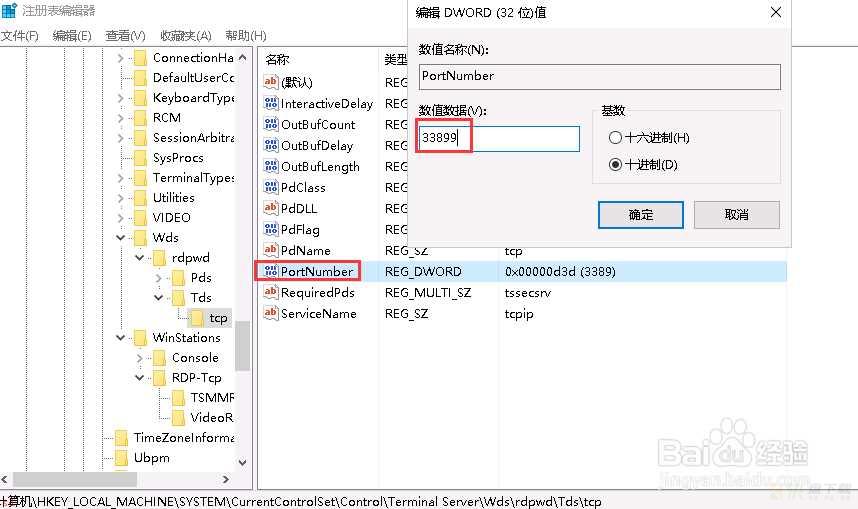 5
5
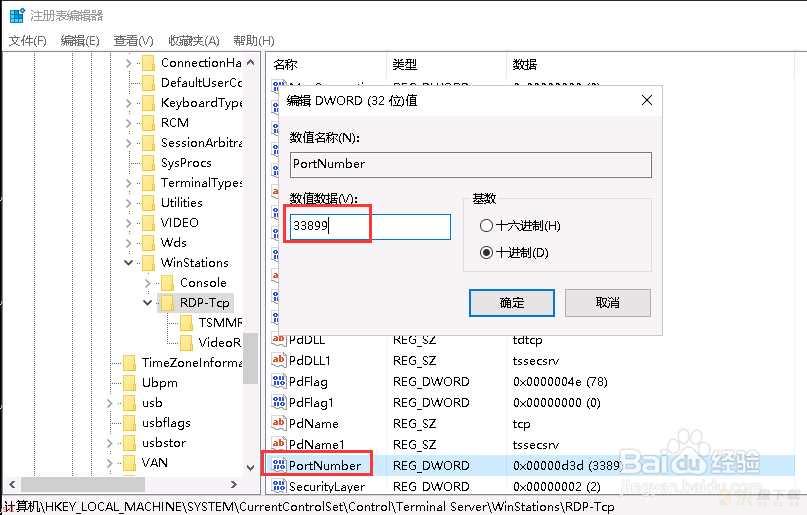 6
6
 7
7
分步阅读
为了使得服务器登录更加安全;一般情况下将服务器远程登录默认端口(3389);改为其他端口。
Windows Server 2016
按下键盘上‘win;;;R;键调出;运行;窗口;在运行窗口中输入‘mstsc’启用远程桌面连接;在默认情况下只要输入远程服务器IP地址;账号密码即可登录(服务器开启远程桌面情况下)
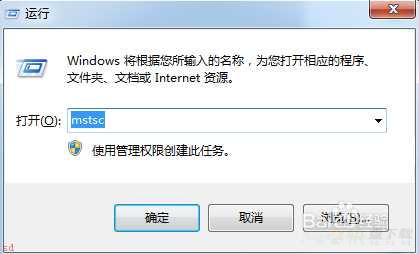

在服务器运行窗口中输入“regedit”调出注册表编辑器
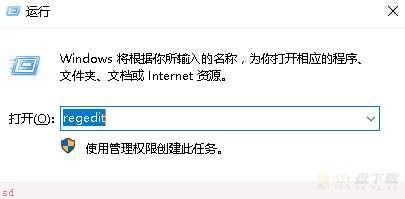
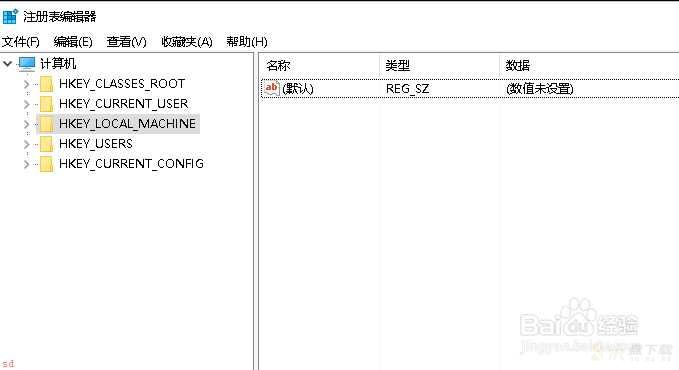
在注册表HKEY_LOCAL_MACHINESYSTEMCurrentControlSetControlTerminal ServerWds dpwdTds cp目录下;修改PortNumber数值;这边将其端口修改为33899
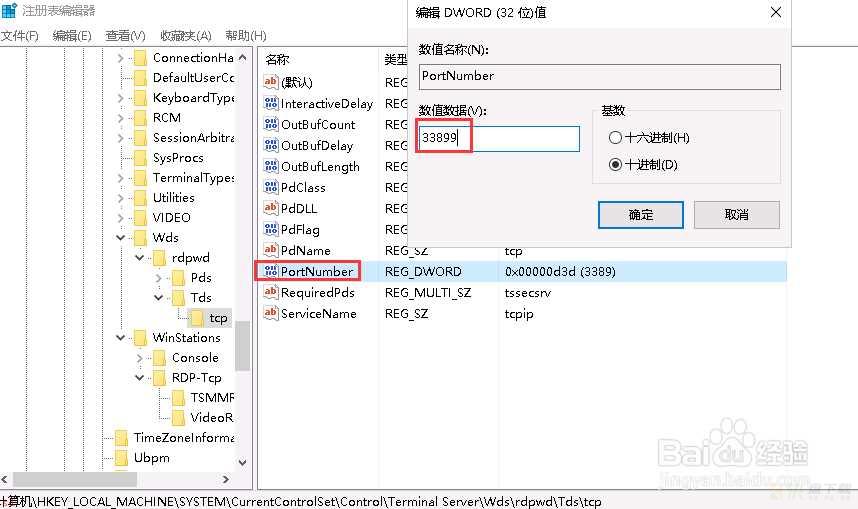
同样在注册表HKEY_LOCAL_MACHINESYSTEMCurrentControlSetControlTenninal ServerWinStationsRDP-Tcp目录下;修改PortNumber数值;将其端口修改为33899
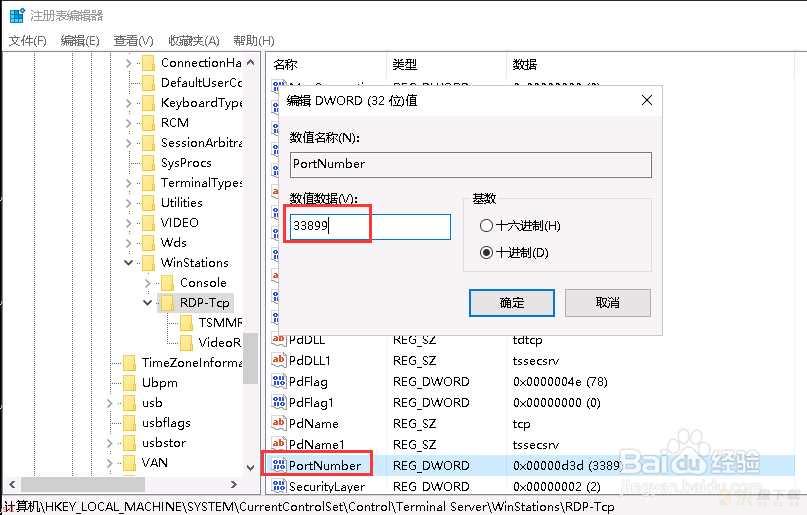
修改好上述注册表端口后;重启服务器使之生效;下次远程登录该服务器需要ip地址加修改的端口;格式如下所示;

方法/步骤:
http://it.xujc.com/2019/0516/c4569a114733/page.htm
一、【开始】【运行】
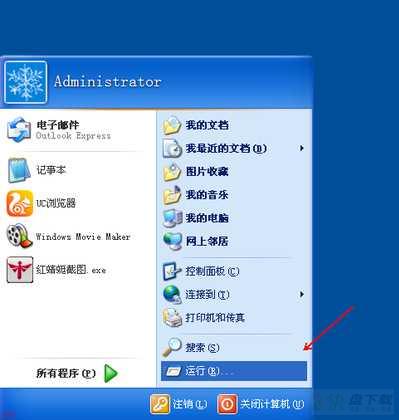
二、【输入regedit】【点击确定】——>进入注册表编辑器
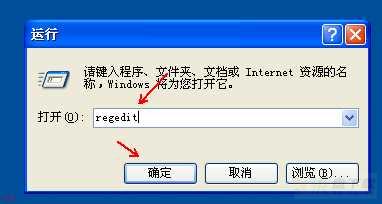
三、找到注册表
【HKEY_LOCAL_MACHINESYSTEMCurrentControlSetControlTerminalServerWds dpwdTds cp】
——>右侧选择【PortNumber】选项
——>右键选择【修改】
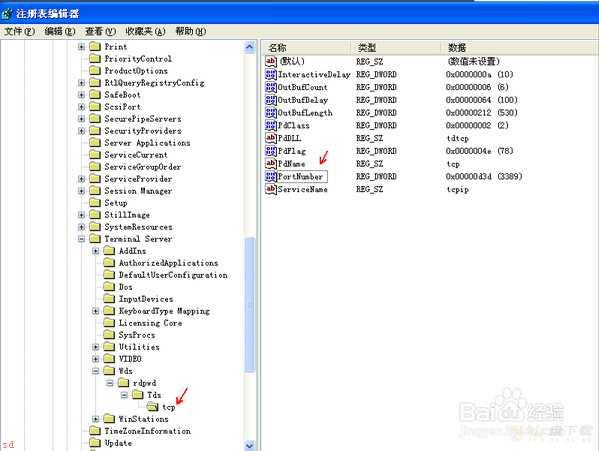
四、选择【10进制】——>数值数据【填写端口号】——>可随机填写若干位数字;建议4位以上。如;12345
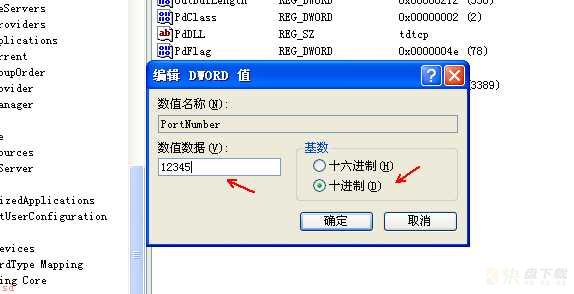
五、找到注册表【HKEY_LOCAL_MACHINESYSTEMCurrentControlSetControlTerminalServerWinStationsRDP-Tcp】
——>右侧选择【PortNumber】选项
——>右键选择【修改】
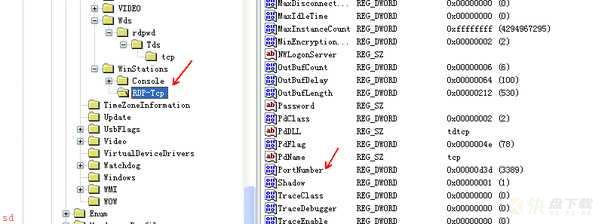
六、选择【10进制】——>数值数据【填写端口号】
——>如;12345;该端口号和第四要点所设置的端口号需一致;
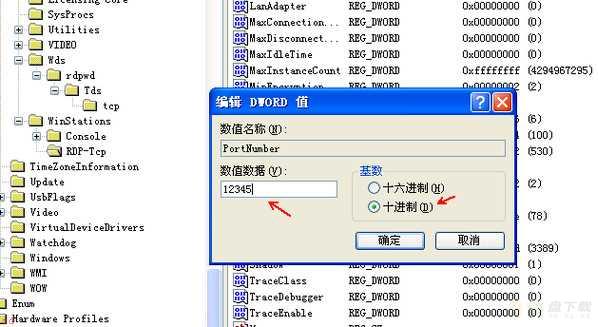
七、若你的电脑有启用防火墙;还需要在你的防火墙上放行你修改好的端口;下面以Windows防火墙为例;介绍如何添加端口;
;1;在控制面板里打开Windows防火墙;点击高级设置。如图;
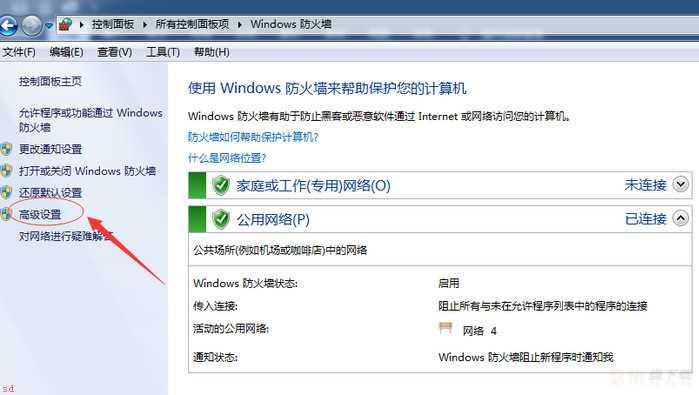
;2;入站规则里;点击新建规则;如图;
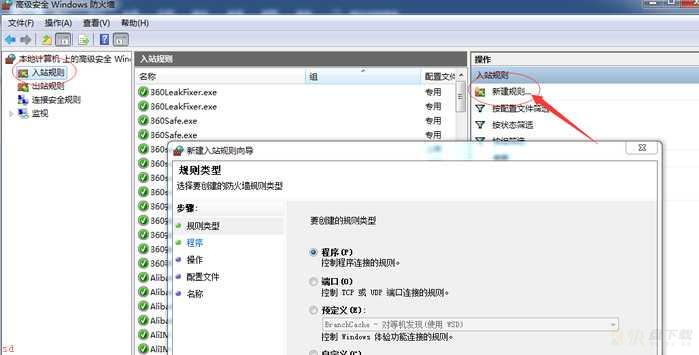
;3;选择端口;点击下一步。如图;
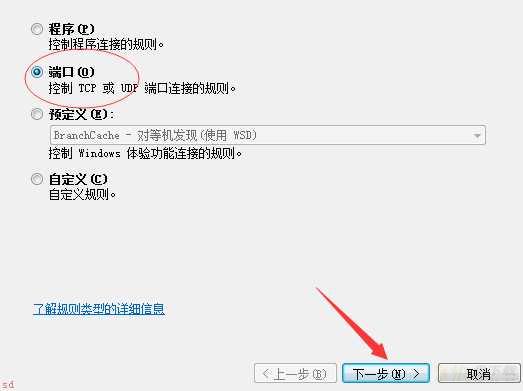
;4;选择特定本地端口;S;,若你修改的端口是【12345】;则填写12345;点击下一步。如图;
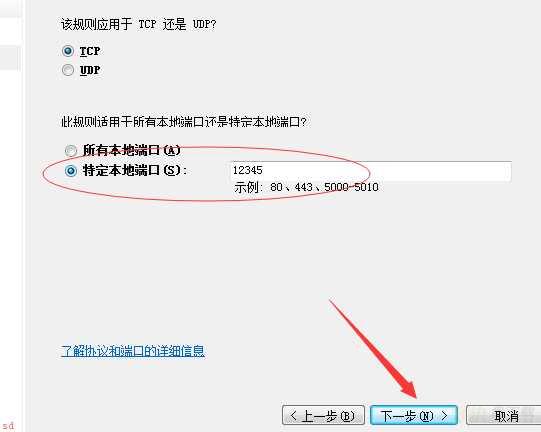
;5;点击下一步。如图;
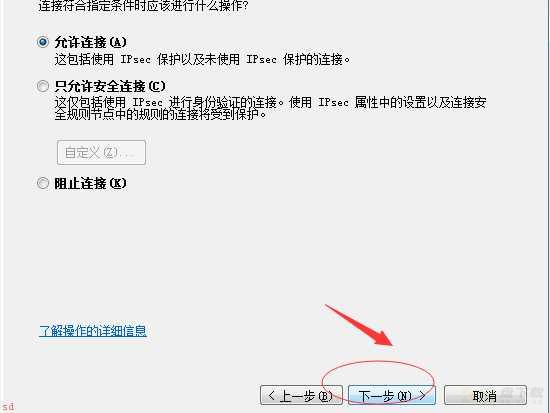
;6;自定义端口;点击完成;即可。如图;
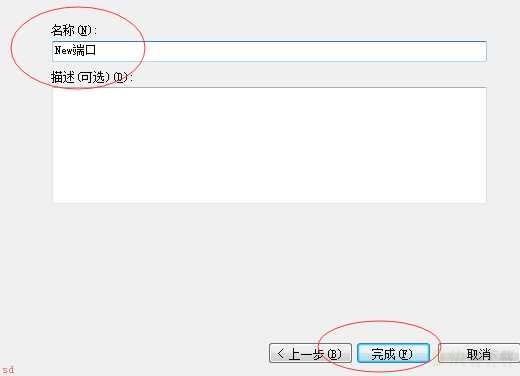
八、使用远程桌面时;若你修改的端口是【12345】;则填写【IP:端口号】;如【127.0.0.1:12345】

https://www.cnblogs.com/feijiii/p/9816813.html
Win键;R键打开运行窗口;输入Regedit 并运行;启动注册表编辑器。
启动了注册表。
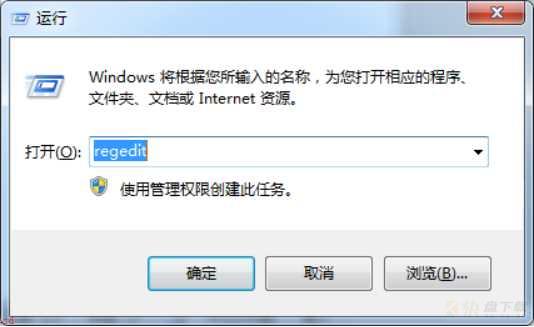
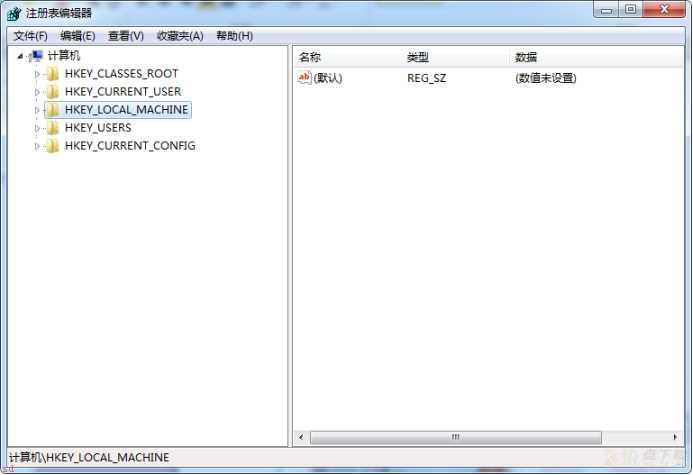
然后找到;
[HKEY_LOCAL_MACHINESYSTEMCurrentControlSetControlTeminal SeverWds dpwdTds cpPortNumber]找到右侧的PortNumber;或直接找3389这个值更快一些哈;;点击十进制;修改3389 。
[HKEY_LOCAL_MACHINESYSTEMCurrentControlSetControlTeminal SeverWinStationRDP_Tcp]找到右侧的PortNumber;或直接找3389这个值更快一些哈;;点击十进制;修改3389。
控制面板->Windows Defender 防火墙->高级设置;防火墙允许远程端口链接

重新启动计算机后即可生效或者重启Remote Desktop Service服务生效。